チームチャネルへの電子メールの送信を制御する方法
[ad_1]
電子メール統合により、チャネルは電子メールを受信できます。
既定では、チーム内の任意のチャネルは、任意の送信者から電子メールを受信できます。Teams では、オンデマンドで電子メール アドレスをチャネルに割り当て、受信メールを使用してターゲット チャネルに新しい会話を作成することで、この機能をサポートしています。それはすべて良い音とスムーズに動作し、多くの興味深いアイデアや提案が最初に電子メールで表面化するので、それはそこにあります。ディスカッションに参加する人は、電子メールで続行するか、他の人が会話に参加できる適切なTeamsチャンネルに議論を行うかを選択し、誰もが何が起こっているのかを見ます。
組織レベルの制御
Teams へのメール通信を制御する場合は、Teams 管理センターの[組織全体の設定]セクションに移動し、[チーム設定]を選択します。ザ メールの統合 セクション(図1)では、テナントは次のことができます。
- ユーザーがチャネルの電子メール アドレスに電子メールを送信する機能を無効または有効にします。デフォルトはオンです。
- 電子メールの発信元ドメインの承認済みリストを作成します。デフォルトでは、任意のドメインからのメールを受け入れます。

組織で複数のドメインを使用している場合は、電子メールの送信に使用されるすべてのドメインを承認済みドメインの一覧に含めます。個々のチーム所有者は、テナントに対して定義された承認済みドメインのセットを上書きすることはできません。
パワーシェルを使用した更新
また、PowerShell を使用して設定を更新することもできます。 クライアント構成を設定します。 コマンドレットから チーム モジュール.この例では、3 つのドメインの制限リストから電子メールを受信するチャネルを許可する設定を更新します。
|
[string]$送信者ドメイン = “Office365itpros.com;contoso.com;マイクロソフト.com;ヤンデックス.com」 セット–クライアント構成 –制限付き送信者一覧 $送信者ドメイン –電子メールイントチャネルを許可します。 $真 取得–クライアント構成 | 選ぶ 電子メールイントチャネルを許可します。, 制限付き送信者一覧 電子メールイントチャネルを許可します。 : 真 制限付き送信者一覧 : Office365itpros.com;contoso.com;マイクロソフト.com;ヤンデックス.com |
で指定したカンマではなく、セミコロンを使用してドメイン名を区切ります。 マイクロソフトのドキュメント.また、ドメイン名の間にスペースを残しません。一覧からドメインを追加または削除するまでに 1 時間ほどかかることがあります。
チーム チャネルの電子メール アドレスの生成
チャネルの電子メール アドレスは、8 文字の識別子、既定の電子メール アドレス ポリシーの名前で構成されます(テナントに グループの特別なアドレス ポリシー、そのポリシーで指定されたドメインが使用され、チャネルへの配信を処理する Teams メッセージング ドメインが使用されます。例は次のとおりです。
1e2d0ee3.office365itpros.com@emea.teams.ms
この場合は、 emea.teams.ms ドメインは、テナントが EMEA (西ヨーロッパ) データセンター リージョンに含まれることを示します。その他の値には、次のものがあります。 na.teams.ms (北米) apac.teams.ms (アジア太平洋地域)。
識別子に使用する名前または形式を変更することはできません。チームは、テナントのチーム メンバーが初めてチャネルの電子メール アドレスを要求するときに、値を自動的に生成します。ゲスト メンバーは、チャネルの電子メール アドレスが存在する場合は取得できますが、新しいアドレスを生成することはできません。チーム メンバー (ゲストを除く) は、チャネルの電子メール アドレスを削除することもできます。誰かがそうする場合、チームs は、チーム メンバーが次に要求したチャネルの新しいアドレスを生成します。
新しいチャンネルのメールアドレスは元のメールアドレスと同じではなく、そのメールアドレスに依存するものは動作を停止し、電子メール送信者は配信不能通知を受け取ります。
次の受信者またはグループへの配信に失敗しました:
ce49a0c3.office365itpros.com@emea.teams.ms
このチャンネルが見つからなかったため、メッセージを送信できませんでした。質問がある場合は、チームのオーナーに問い合わせてください。
チームは、チーム メンバーがチャネルの電子メール アドレスを生成または削除するときに監査レコードをキャプチャします。以下の例を示します。 監査ログを調べ、関連するレコードを見つける方法.純粋な PowerShell を使用して電子メール アドレスを含むチーム チャネルのレポートを生成することはできませんが、 PowerShell とグラフ API 呼び出しの組み合わせ.
チャネルへの電子メールのルーティング
Teams チャネルへの電子メール配信は、メールボックスよりも複雑です。チャネルの電子メール アドレスは、通常の Exchange Online メールボックスを指していません。マイクロソフトは、お客様がアクセスできないこれらのメールボックスを管理します。他のメールアドレスと同様に、ドメインはDNSで解決可能です。この出力から、メッセージが送信されたことがわかります。 emea.team.ms 行きます protection.outlook.com他の Exchange オンライン ドメインと同様に、つまり、転送の最初の手順は、Exchange オンライン保護でメッセージを処理することです。
|
解決する–Dns名 –種類 mx エメア.チーム.さん 名前 種類 TTL 節 名前の交換 優先 —— —— —– ———– —————— ————— エメア.チーム.さん MX 3599 答える エメア–チーム–さん.郵便.保護.前途.com 0 |
特別なターゲットメールボックスは、Teams に送信される電子メールの受信ポイントとして機能します。コネクタは、メールボックスに配信された電子メールを取得し、ターゲット チャネルで新しい会話を作成します (図 2)。この例では、送信者はメッセージの重要度を[高]に設定し、Teams は会話に重要なフラグを設定します。

Teams がメッセージの件名を会話の件名として使用する方法に注意してください。ユーザーがメッセージを Teams チャネルに転送する場合は、送信前にメッセージの件名を確認して、チャネル内に適切で意味のある件名があることを確認することをお勧めします。
メッセージを複数のチャネルに到着させるには、メッセージにすべてのターゲット チャネルのアドレスを含める必要があります。
チームは、受け入れるメッセージの種類にいくつかのルールを課します。ほとんどの場合、これらの制限はユーザーの邪魔にはなりません。
- メッセージに 50 個以上のインライン 画像または 20 個以上の添付ファイルを含む必要があります。
- 添付ファイルは 10 MB を超える必要はありません。
電子メールのコピーをキャプチャする
Teams は、新しい会話を作成するときに、元のメッセージのコピーを、チームに属する SharePoint Online サイトのチャネル フォルダーのサブフォルダーに格納します (図 3)。2021年2月まで、チームは 電子メールメッセージ サブフォルダ。今 チームは別のサブを作成します。フォルダーの月単位にメッセージが表示される理由です。 EmailMessages_8_2021 (2021年8月)フォルダ。

元のメッセージにアクセスする場合は、 元のメールを表示する オプションを使用して、.eml ファイルのコピーをダウンロードします。.eml ファイルはオリジナルの忠実なコピーで、送信側サーバーから Teams の配信へのメッセージの転送を示すヘッダーが含まれています。
チャネル電子メール アドレスの取得と使用
チャネルのアドレスを取得するには、 メールアドレスを取得する をクリックし、[コピー]ボタン (図 4) を使用して、電子メール アドレスをクリップボードにコピーします。ユーザーは必要に応じて、電子メール ヘッダーにアドレスを貼り付けることができます。上記で説明したように、チャネルから電子メール アドレスを削除する危険なオプションに注意してください。

図 5 は、電子メール アドレス (およびチャネル名とチーム名で構成される表示名) を含む詳細設定ビューを示しています。また、メール配信に関する制限もご覧ください。チームの所有者は、チーム メンバーから送信された電子メールへの受け入れを制限できます。それ以外の場合、送信者がテナントに対して構成された制限付きドメイン リストに準拠している場合、Teams は任意の電子メール アドレスから電子メールを受け取り、チャネルに (プライベート チャネルに対しても) 配信します。

配信がチャネルに制限されており、送信者がチーム メンバーまたは承認済みドメインからでない場合、チームから次のメッセージが表示されます。
次の受信者またはグループへの配信に失敗しました:
1e2d0eb3.office365itpros.com@emea.teams.ms
管理者は、このチャネルに電子メールを送信するアクセス許可を制限しています。
配布リストとグループでのチャネル電子メール アドレスの使用
明らかに、ユーザーはチャネルの電子メール アドレスを使用して、アドホックベースでメッセージをアドレス指定できます。より永続的な使用のために、あなたは チャネル アドレスのメール連絡先を作成する.この方法には、GAL を通じてすべてのユーザーがアドレスを容易に使用できるようにし、チャネルを使用できる利点があります。 配布リストのメンバである.マイクロソフトの チャネルに電子メールを送信するためのサポート ドキュメント 配布リストの一部としてチャネル アドレスを使用して呼び出す。メール連絡先のチャンネル電子メールアドレスを使用して、配布リストにメール連絡先を追加する際に問題が発生したことがありません。
Microsoft 365 グループにチャネルを設定する場合は、チャネル アドレスを使用して Azure AD にゲスト アカウントを作成し、そのゲスト アカウントをグループ メンバーシップに含めることができます。この手法を使用して、チーム チャネルの Microsoft 365 グループに送信されたすべてのメッセージのコピーをキャプチャします。
アイデアの流れを維持する
Teams の電子メール統合機能を使用すると、ユーザーは他の受信者に電子メールを送信するのと同じくらい簡単に新しい会話スレッドを作成するために、チャネルにメッセージを送信できます。これは、電子メールとTeamsの間で仕事のコミュニケーションを分割する人々が技術の使い方を知れば、役に立つ機能です。それは常に方法ではありませんか?
[ad_2]
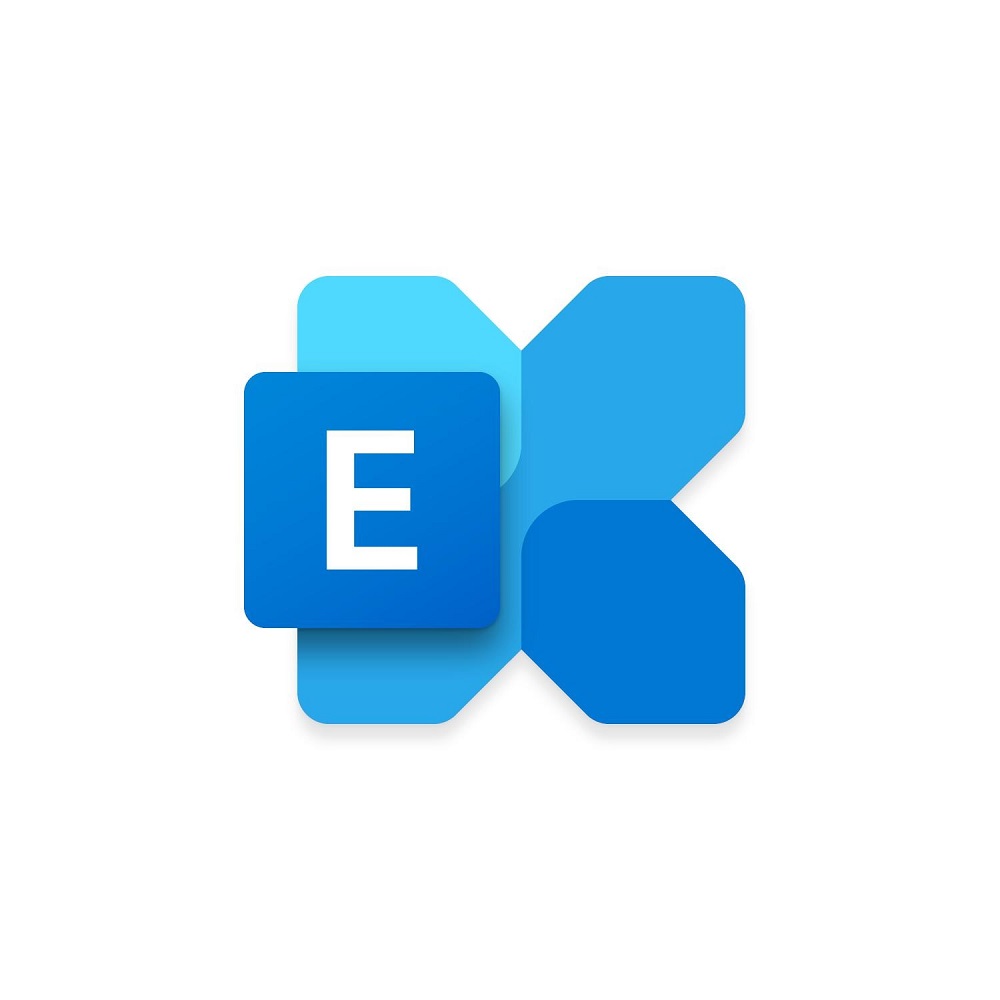
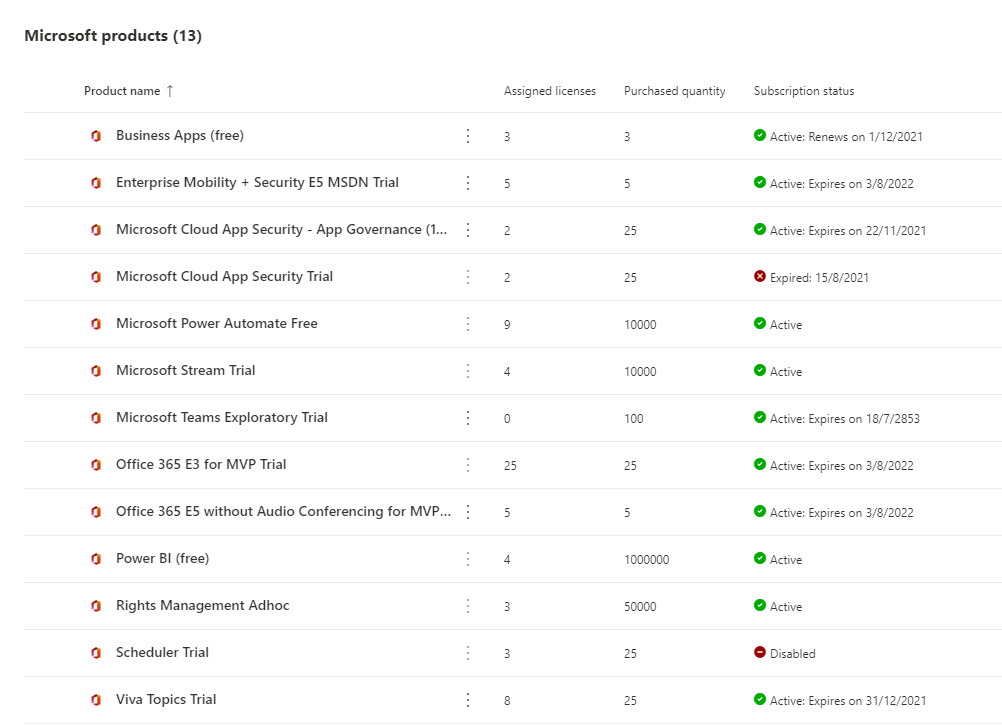
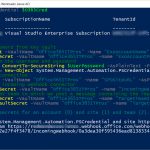
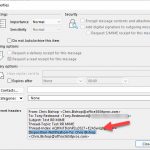
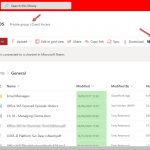
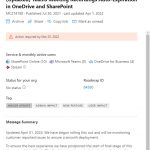
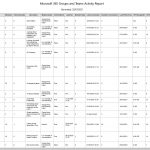
ディスカッション
コメント一覧
まだ、コメントがありません